初めに
今まで、為替の分析で使うであろうテクニカル指標をエクセルで実装してきましたが、今回は、最後の仕上げとして、勝つために、利確と損切りを実装していきたいと思います‼‼←コピペも可能!!
言い忘れていましたが、これは、MT4からエクスポートしてきたcsvファイルを使用するので、MT4からエクスポートをしていないという方は、下の記事を読んでエクスポートしてください。
それでは、エクセルで為替の利確と損切りを実装する方法について解説していきたいと思います‼‼
※毎日同じ時間にエントリーする人じゃないと全く意味がありません。
それでは、実際にエクセルで損切りと利確を実装する方法を見ていきましょう‼‼
<注意>
この記事で使うエクセルのデータのC列は始値を、D列は高値を、E列は安値を、F列は終値を表しています。
損切りラインと利確ラインをきめる。
損切りラインと利確ラインを決めるのが一番難しいポイントです。
私は、どっちも15pipsでやっています。(この幅だと、フルロットで3%ぐらい。)
別にもっと広くてももっと狭くてもかまいません。(広すぎたり、狭すぎるのはやめておいた方がいいです。)
もっと言えば、「利確が広くて損切りは狭い」とかでも全くかまいません。
まあ、とにかく自分に合う利確ラインと損切りラインを決めてください。(考えるのがめんどくさい方は私と同じで結構です。)
どのくらいポジションを保持するか決める
相場というのは、かなり流れに左右されやすいです。
だから、いま買いの流れでも、1日後でも買いの流れが続いているとは限りません。
どれだけ勝てる手法を持っていたとしても、流れが変わる前に決済しないと、勝てません。
だから、「ポジションを保持する時間」というのは明確に決めておく必要があります。
私の場合、ニューヨークタイム~ロンドンフィックスの時間帯にエントリーするので、この時間帯は流れが変わりやすいから、「損切ラインや利確ラインに届いていようがいまいが、2時間でポジションを決済する」と決めています。
別に何時間でも構いませんが、絶対にポジションを持っておく時間は決めてください。
※時間を決めるときは、東京の時間ではなく、ニューヨークの時間を中心に考えたほうがいいです。(特にサマータイムとそうじゃないときはしっかり気を付けましょう。)
自分がエントリーする時間の始値を抽出
ここから先は皆さんで入力する内容が変わってくると思います。
私が入力するのはあくまで一例なので、適当に皆さんに合うパラメーターで調節してください。
自分が参入するときの値を特別化したいのでまずは、を自分が参入する時間を値にしようと思います。
実装するファイルはできるだけ短いほうが制度が高くなるのでいいです。ただ、1分足だと重すぎて作業ができないので、5分足から15分足ぐらいがベストだと思います。
↓エクスポート方法はこちら‼‼
時間を値にする
自分が参入する時間の始値に注目します。ただ、時間をそのままIF関数で結びつけることはできないので、まず、下のように、時間のところをコピーしてください。
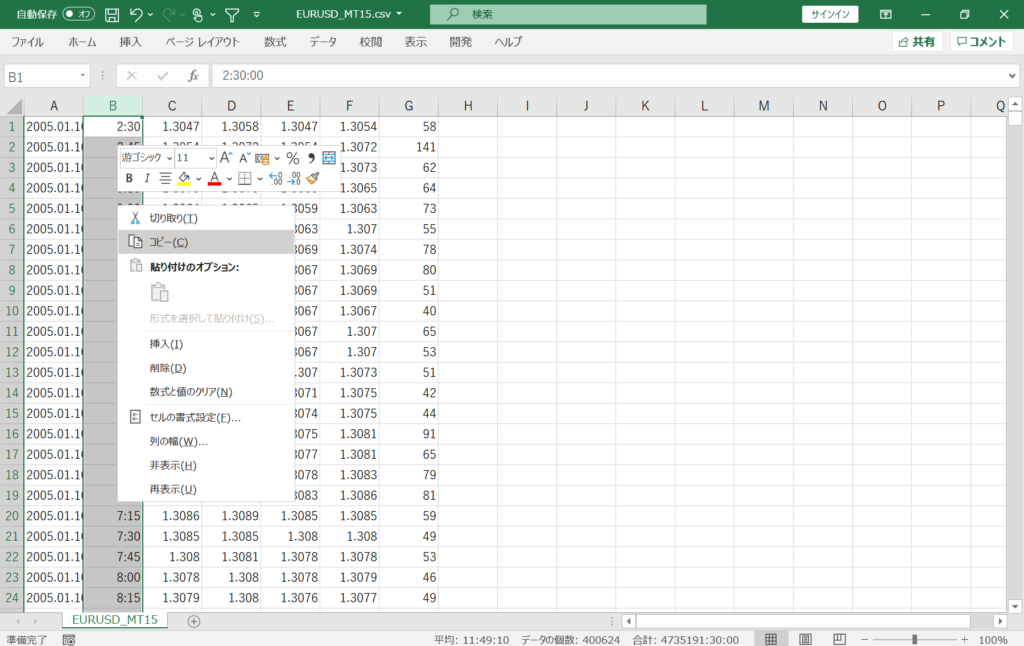
そして、下のように、「値として」貼り付けてください。
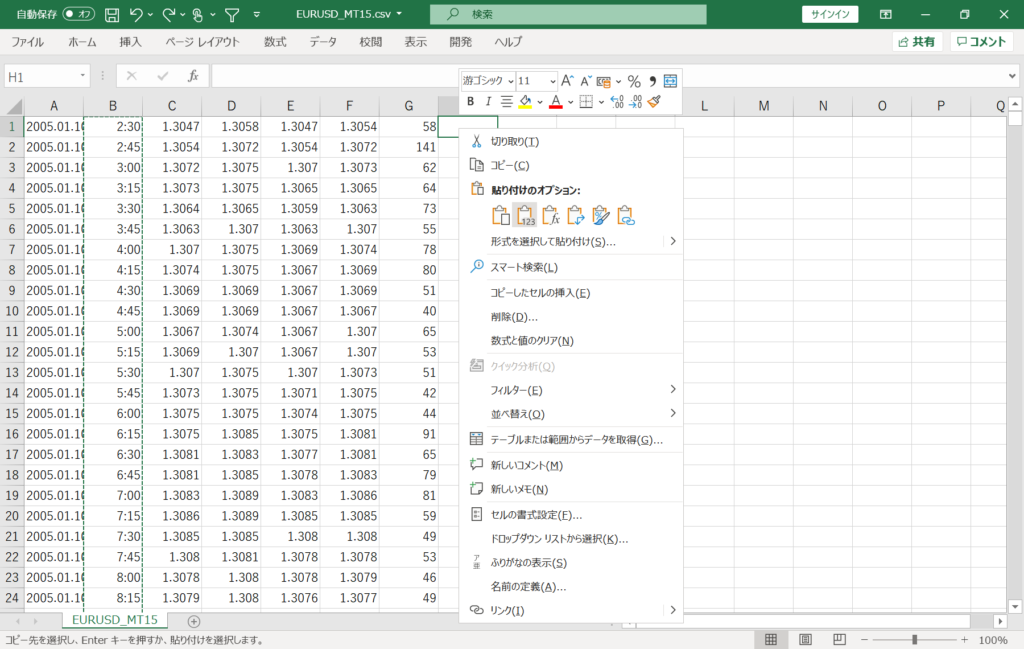
↓こんな感じになります。
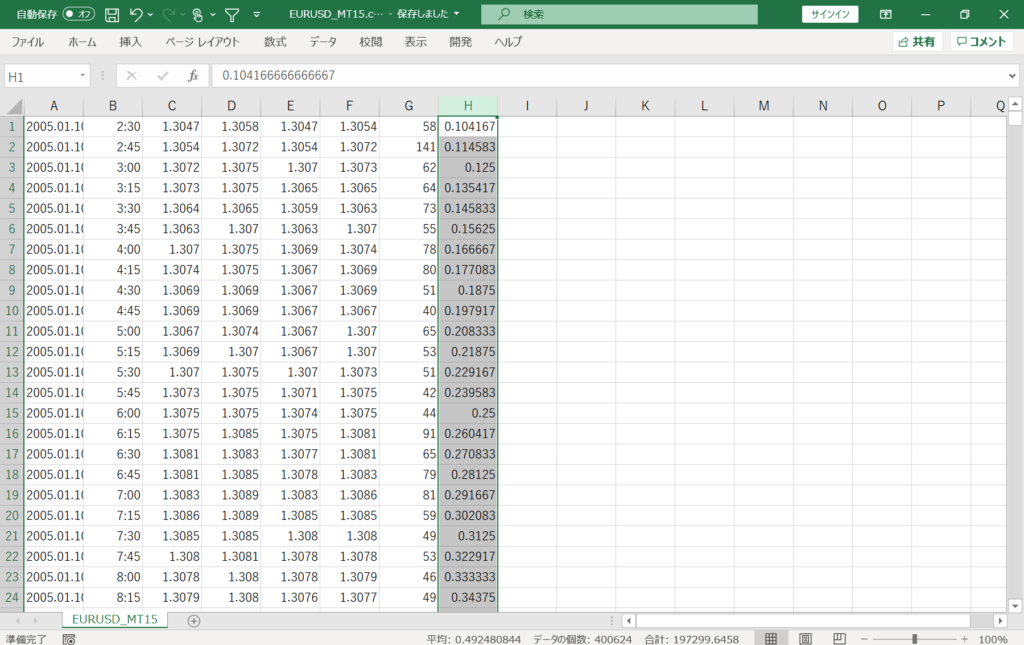
これで、時間を値として表すことができました。
自分が参入する時間の始値を取得
次は、自分が参入する時間の始値を取得する方法について解説します。
一つ注意していただきたいのは、「MT4の時間と日本の時間は違う」ということです。特に、「サマータイムかそうじゃないか」は注意していただきたいです。
それでは、自分が参入する時間の始値を取得する方法についてみていきたいと思います!
まず、先ほど値として出力した、時間を使って、IF関数を使って、下のように入力します。(自分が参入する時間に合わせて入力してください。)
※小数点がずっと続いている場合は、下のように範囲を指定するなどをしてください。
↓一番上の行は下のように入力します。
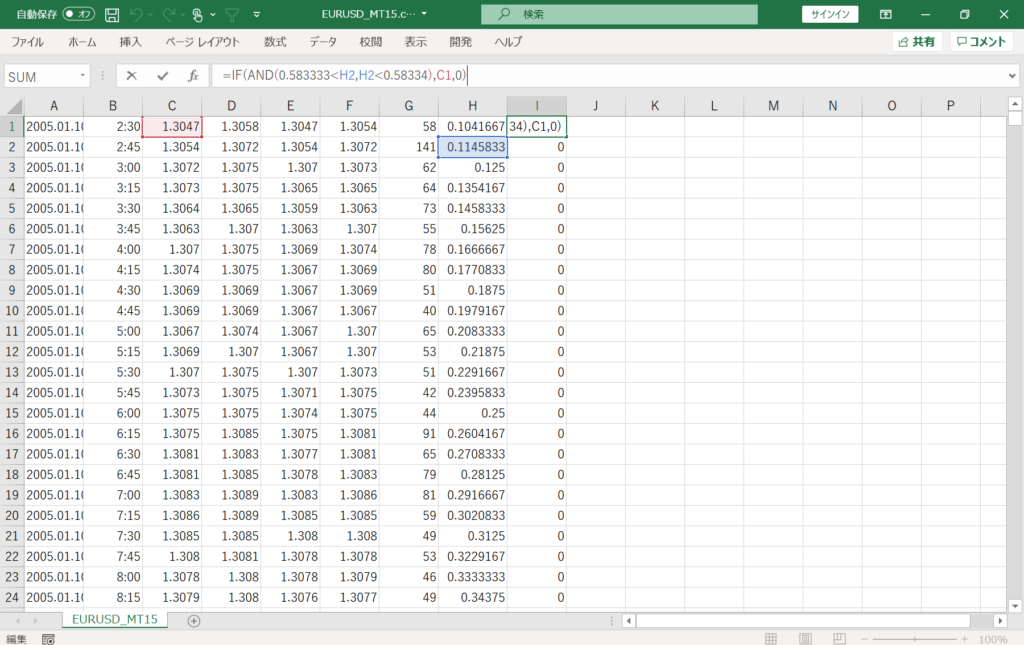
上から2行目からは、下のように入力します。
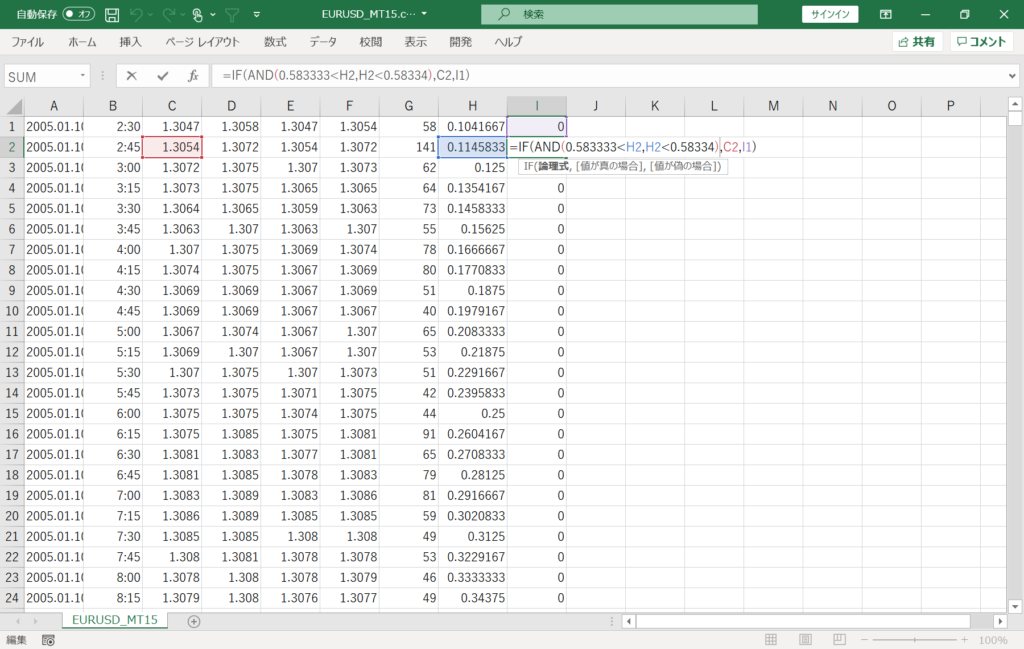
そして、マスの右下にカーソルを合わせて出てくる十字型のところをダブルクリックしたら下のようになると思います。(もしできなかったら、十字型のところを押したまま、一番下までドラッグしてください。)
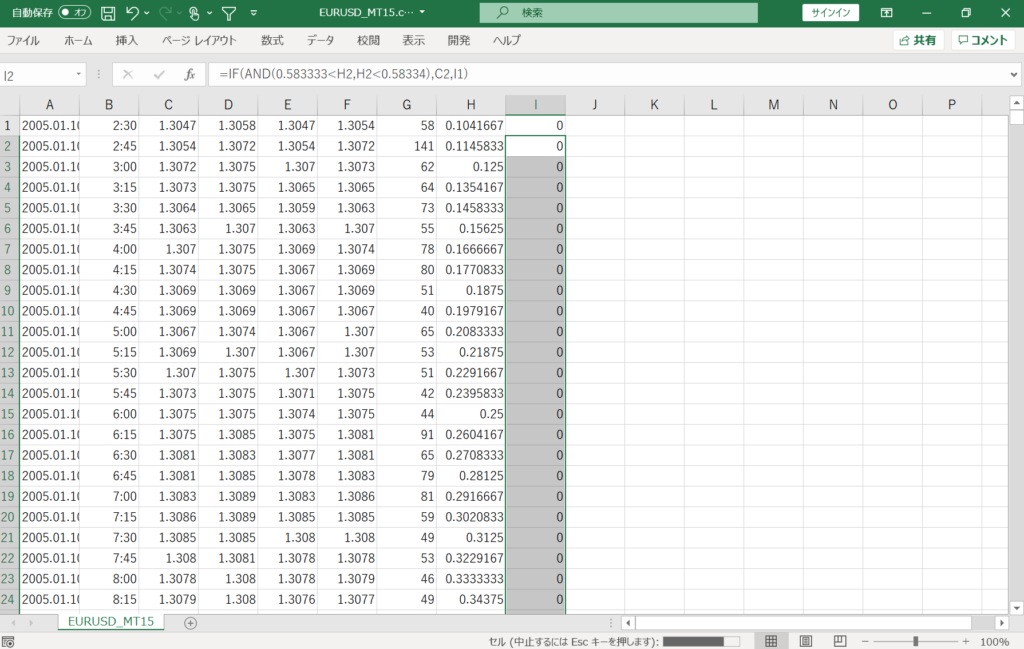
下のほうを見ていくと、ちゃんと自分が参入したい時間の始値が返されていることが分かります。
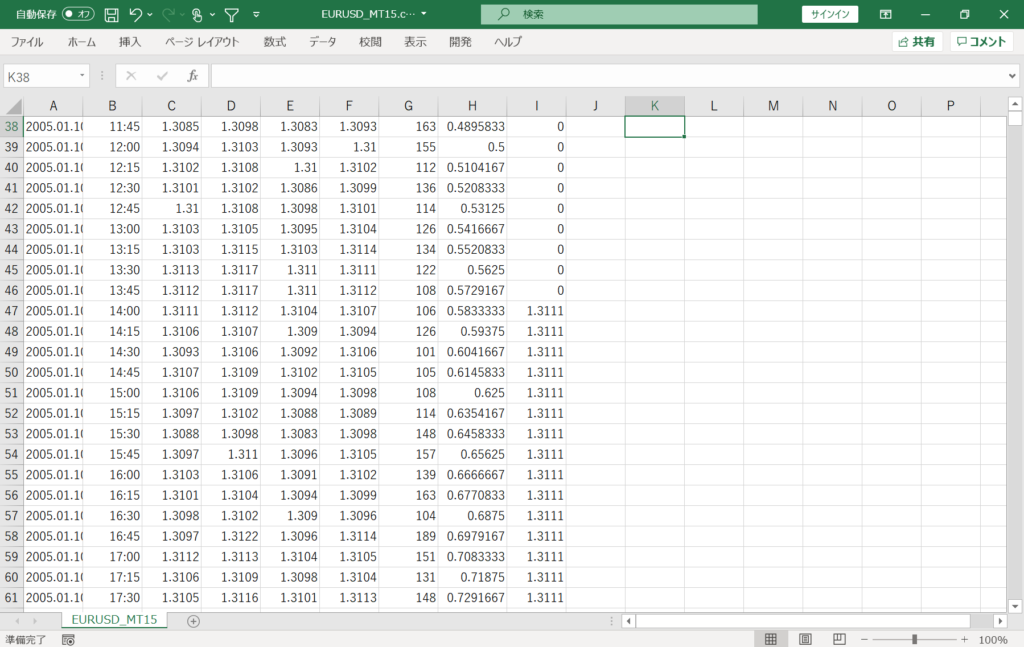
これで、自分が参入する時間の始値を特別に実装する方法についての解説は完了です‼
次は、高値や安値との比較をしていきましょう!
高値、安値との比較
先ほど求めた自分が参入する時間の高値と安値の比較方法について解説していきます。
先ほど求めた自分が参入する時間の始値と高値や安値を比較して15pipsより大きいかを判定するだけです。
自分のエントリーしたポイントからどのくらい離れているかをエクセルで実装します。
下のように入力してください。ユーロドルなので、0.0015にしていますが、使う通貨や損切やりかクラインなどで適当に調節してください。
そして、先ほど説明したように、一番下までドラッグしてください。
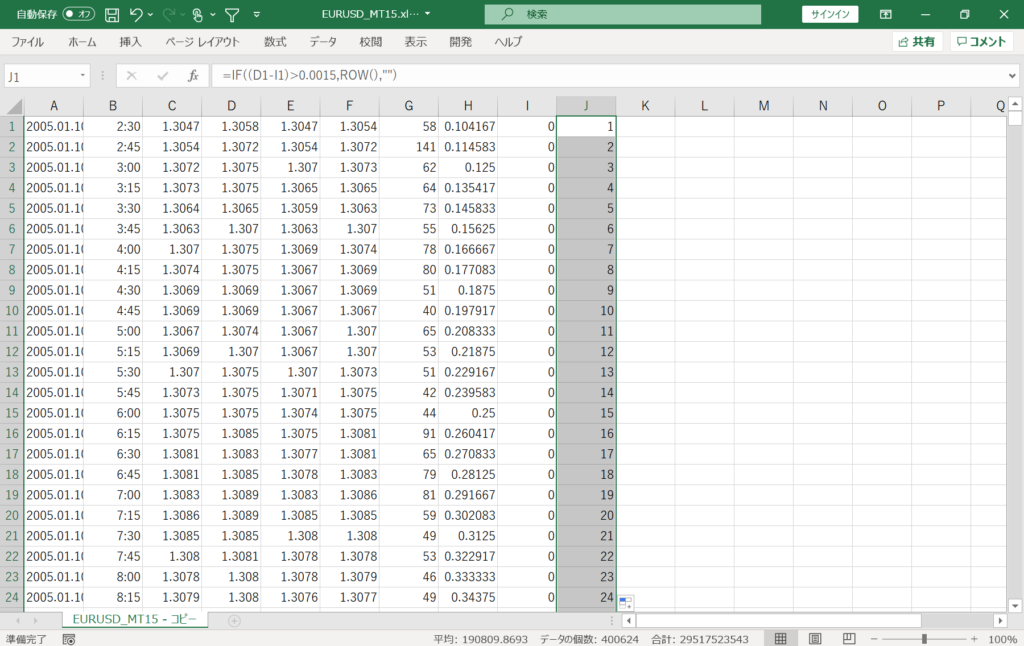
今は、高値との比較をしましたが、これを安値との比較の場合でもやっていきたいと思います!
やることは先ほどと同様なので、下のように入力してください。
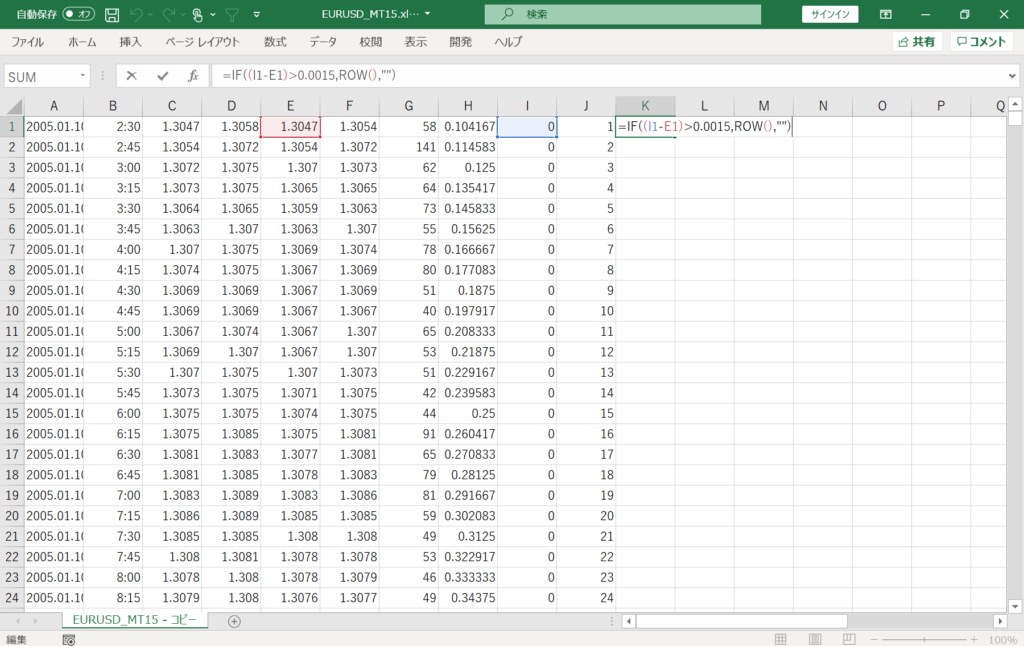
そして、今までと同様に一番下までドラッグするだけです。
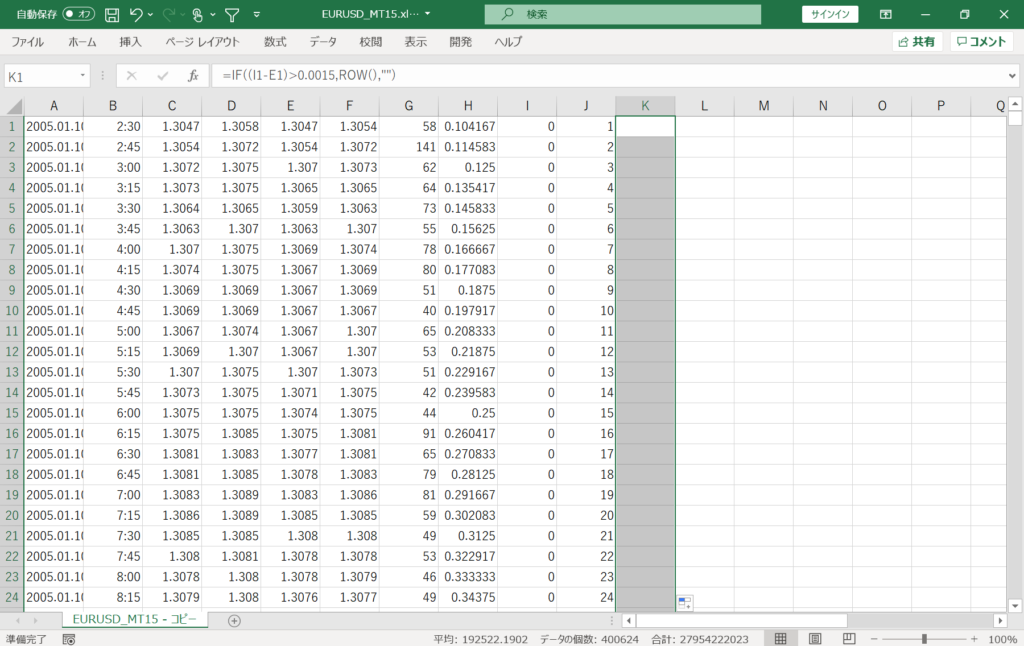
これで、始値と高値、安値との比較は完了です。
最後に、損切、利確を判定する方法について解説していきたいと思います‼‼
損切と利確(相場の方向)をエクセルで実装する方法について解説!
これは、超めんどくさいです。
まず、先に15pips動いた方向を判定します。そして、動いた方向が上なら”1″、下なら”0″と返すことにします。
そして、もし自分がポジションを持つ時間になっても決済されていない場合は、自分がポジションを降りると決めている時間のプライスと始値を比較してどっちの方向に転んだかどうかを判定します。
これも、先ほど同様に上なら”1″、下なら、”0″と返すことにします。
さらに、15分の間に(私が使っている足は15分なので。)どっちの方向にも15pips以上動いた場合は、15分足のエクセルデータだけでは判断することができないので、その場合は、「不明」と返すことにします。
まあ、これだけのことを一つのマスに収めようとすると、コードがえげつなく長くなるので、下のほうに、コピペできる用のコードを準備していますから、そちらのほうを使ってください。
下のように入力します。
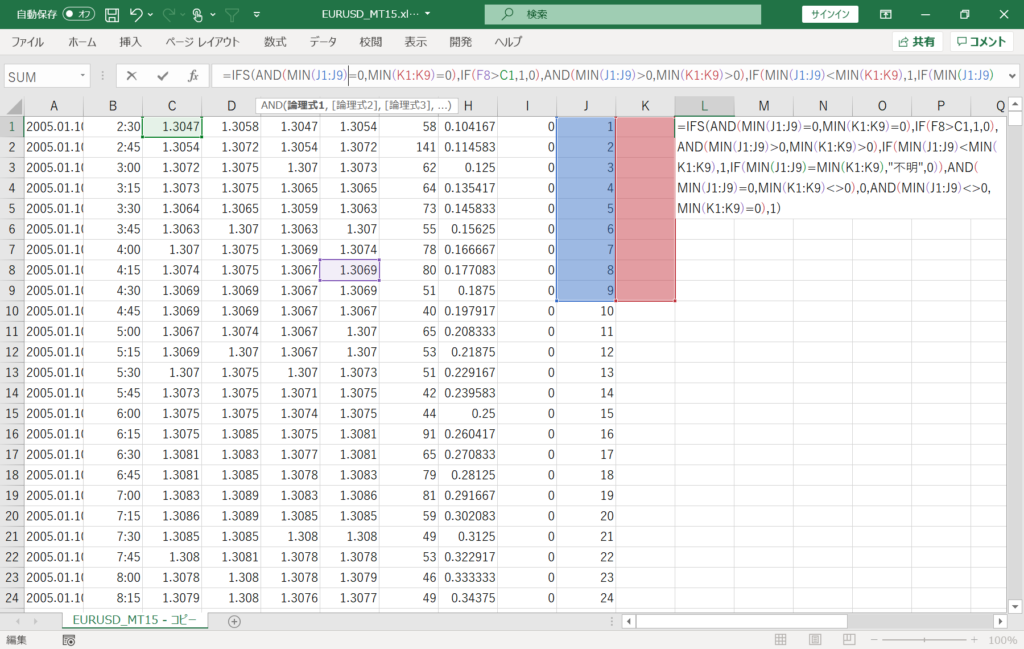
そして、一番下までドラッグするだけです。(めちゃくちゃ処理時間がかかります。)
↓エクセルが死にかけ。
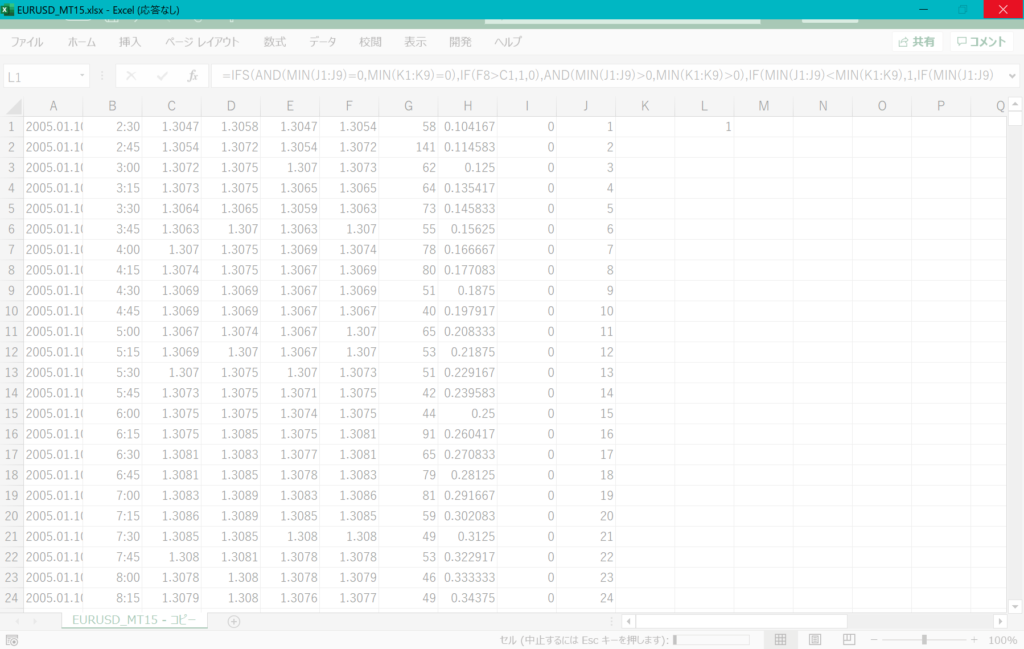
↓完成形
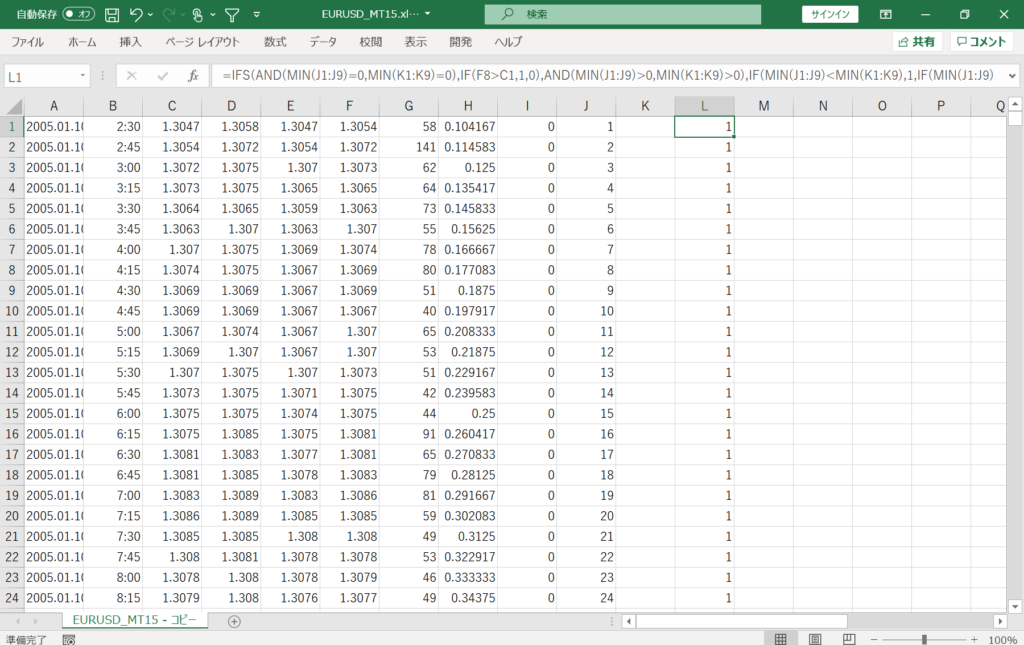
また、自分で打つのがめんどくさいという方は、下のコードをコピペして使っていただいても結構です‼
=IFS(AND(MIN(J1:J9)=0,MIN(K1:K9)=0),IF(F8>C1,1,0),AND(MIN(J1:J9)>0,MIN(K1:K9)>0),IF(MIN(J1:J9)<MIN(K1:K9),1,IF(MIN(J1:J9)=MIN(K1:K9),"不明",0)),AND(MIN(J1:J9)=0,MIN(K1:K9)<>0),0,AND(MIN(J1:J9)<>0,MIN(K1:K9)=0),1)これで、エクセルで損切と利確(その日の方向)を判定する方法についての解説は完了です‼
一応、損切の価格と、利確の価格が違う場合の入力方法についても載せておきたいと思います‼
利確と損切りを別に指定する場合の実装方法
先ほども述べましたが、利確と損切りを別で指定する場合はコードが超めんどくさくなります。
自分で打つのはめんどくさいので、サンプルは作りませんが、どんな感じに書けばいいのか概要だけ解説します!
まず、最初に作った、「高値と安値を始値から比較したデータ」を、パラメーターを変えて(自分の利確と損切のラインに合わせてください。)、もう一つ作ってください。
ここからがめんどくさいです。
上のコードを見ていただいただけでもとてもコードが長いのに、損切と利確の値が違うとなると、もっとコードは長くなってしまいます。
概要だけ説明すると、先ほどと同じように方向データももう一つ作ります。そして、もう一つの方向データと相違があったところだけごちゃごちゃすれば作ることができます。
こんなめんどくさいことしたくないし、やってもらわないとわからないとは思いますが、損切と利確の値が違うとポジションを持っているときに精神的にめちゃくちゃしんどいです。
自分が指定した時間だけ取り出す方法
今作ったデータだけ持っていても自分が指定した時間をベースに作っているので、自分が指定した時間のところだけ取り出さないと全く意味がないです。
というわけで、自分が指定時間だけ取り出す方法について解説していきたいと思います‼
まず、エクセルを開いて、下のところをクリックしてください。
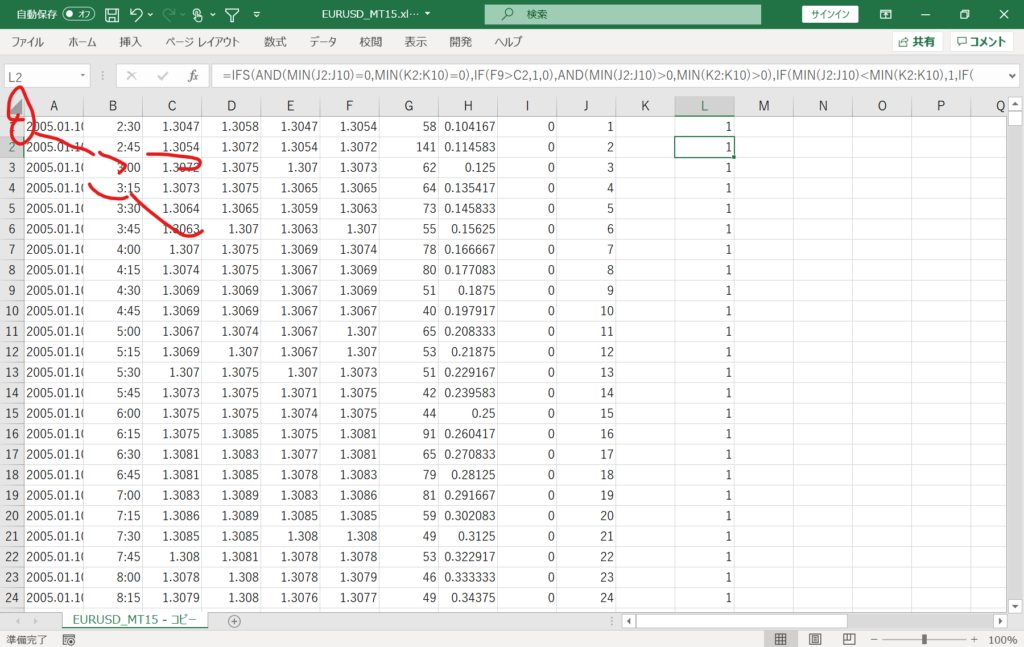
↓クリックするとこんな感じ。
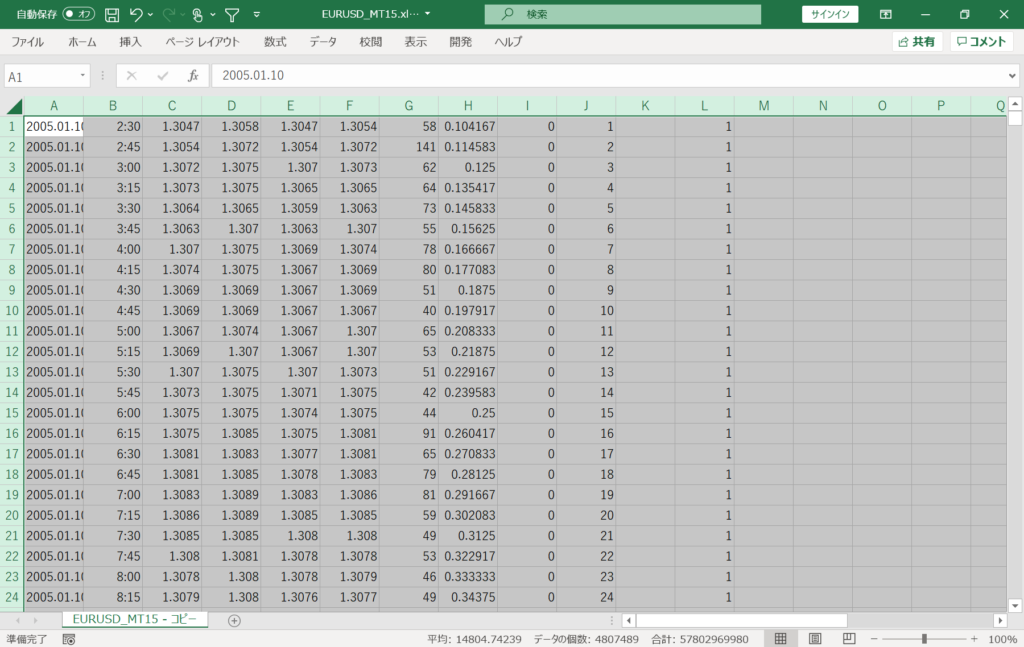
そして、この状態のままホーム(またはalt+H)のところを押して下さい。
↓こんな感じ。
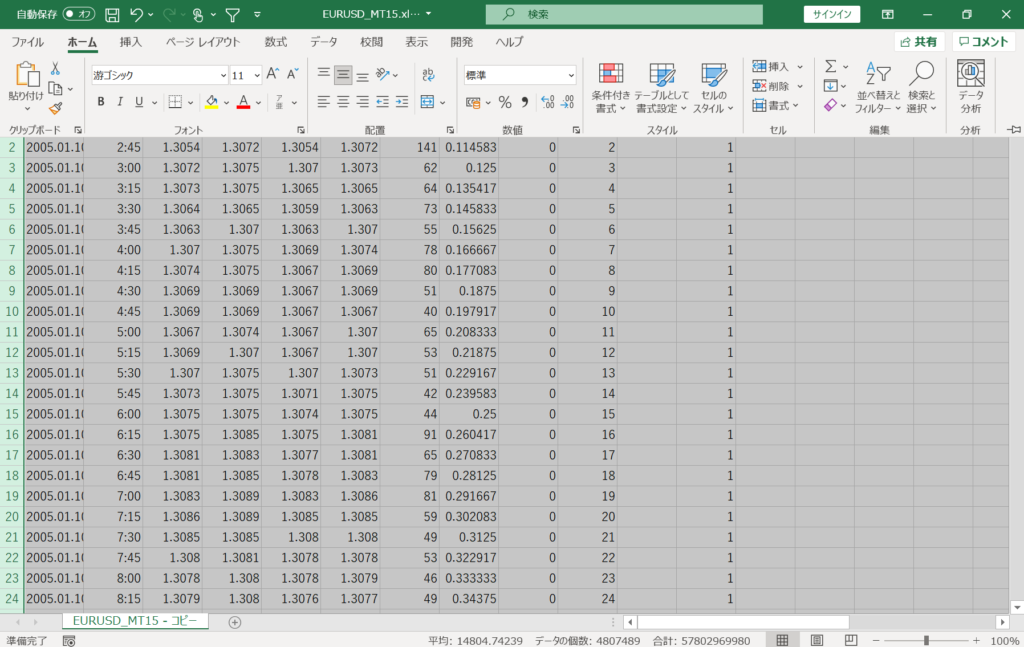
そして、「並べ替えとフィルター」と書いてあるところをクリックしてください。
下のように表示されると思います。
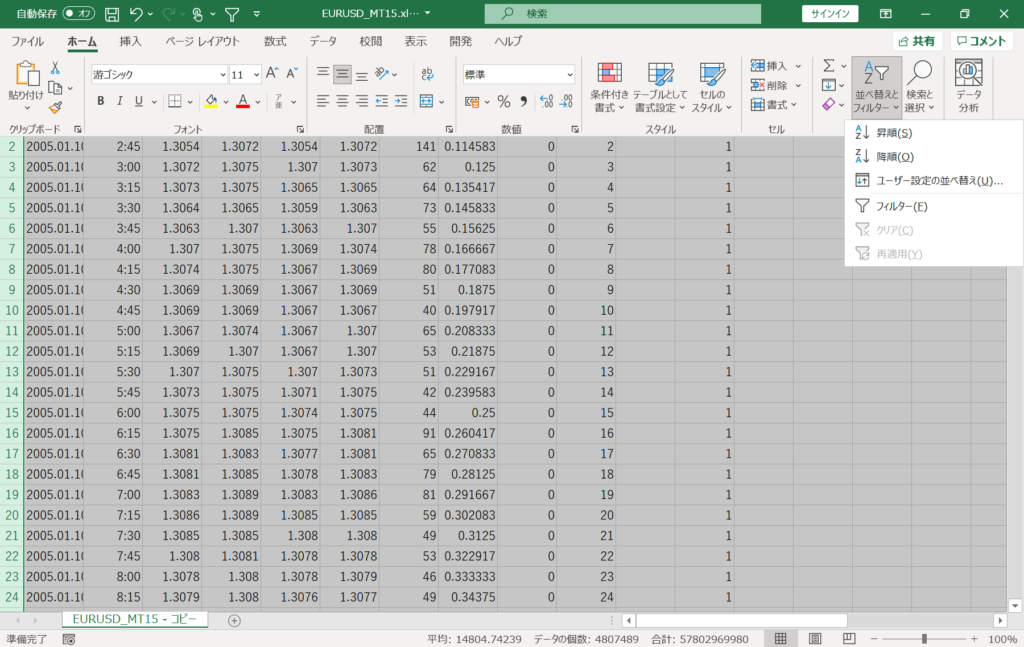
そして、「フィルター」と書いてあるところをクリックするだけです。
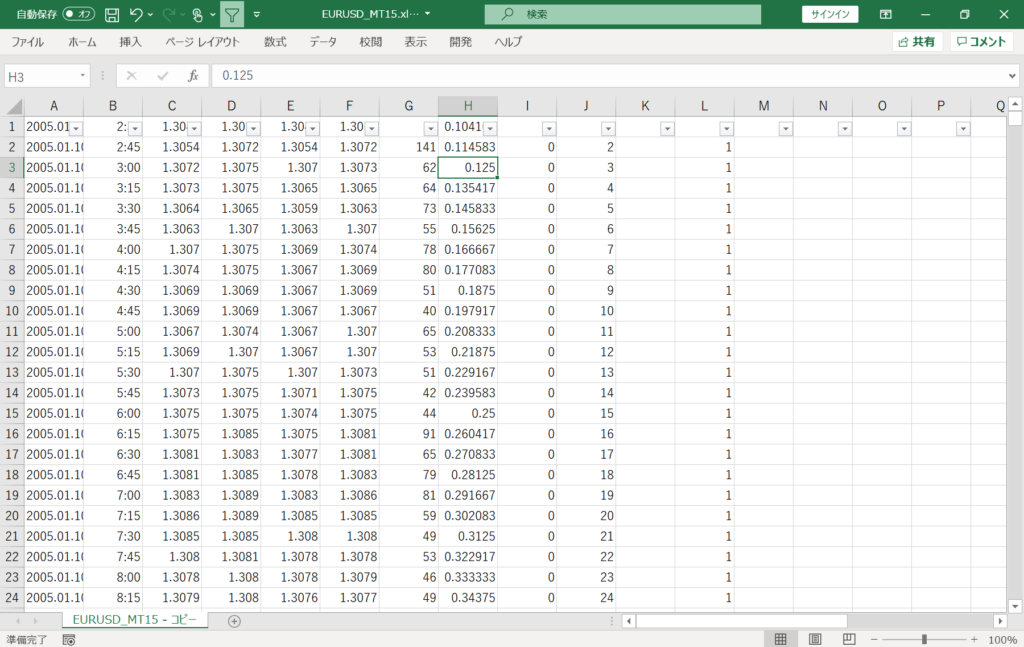
これで、フィルターの設置は完了です。後は、時間のところのフィルターを自分が参入する時間に合わせてフィルターをかければ、自分が指定した時間のデータだけを取り出すことができます。
このサイトで紹介しているテクニカルに興味がある方はこちら‼‼
このサイトでエクセルの実装方法を解説しているテクニカル指標一覧です!
下のリンクをクリックしていただいたら、クリックしたテクニカルの実装方法についてみることができます!
データ配信中!
為替分析すべての弾を通じて完成するエクセルデータが欲しい方は、ぜひ使ってください!!
↓ダウンロードはこちらから‼
上のデータの表記で困ることがあったら、そのテクニカルの記事を読んでいただければすぐにわかるかと思います。
また、方向データが欲しい方は、(というか、これがないと分析が始まりません。)下のリンクをクリック‼‼
【エクセル初心者でもできる‼】エクセルで利確と損切り(相場の方向)を実装する方法を解説‼‼
下のデータの取り扱い方をさえしっかり見ておけば、どんな通貨にもどんな場合でも簡単に応用できるので、ぜひこれを使って、相場を研究してみてください!
↓上のデータの取り扱い方を解説しています!
また、このデータをいろいろアレンジしたり、自分なりに替えたいとなると、絶対にMT4のエクスポートデータが必要となります。
なので、下のエクスポート方法と、下のMT4を使える会社を使って、自分オリジナルのデータを作ってください!!
↓エクスポート方法はこちら‼‼
表記で困ったら…
私のエクセル分析データは、データを軽くするために、全部数字で表記しています。
なので、多少表記で困るところはあると思います。
そんな時は、そのテクニカルのところの記事を読んでください!
少し上にスクロールしたら、「 このサイトで紹介しているテクニカルに興味がある方はこちら‼‼ 」というところがあると思うので、そこから表記が分からないテクニカルのところの記事を読んでください!
どうやって分析するの?
こうやって、エクセルで実装しましたが、これだけだと分析は始まりません。
相場のエクセルデータを分析する方法については下のリンクをクリック‼‼
終わりに
いかがでしたか。
これを使ったら、いくらでも為替で勝つための研究をできます‼
ほかにも面白い記事がたくさんありますので、そちらのほうも読んでいただければ光栄です‼
それでは次の記事で‼




プロフィール
このブログの情報が少しでも役に立てれば嬉しいです。